对所有曲线创建工具启用自动形状创建。
- 打开“Paint”面板,展开名为“Global Auto-Shape”的部分,选择要创建的形状类型。
在此示例中,我们将创建一个遮罩形状来保护此图像的侧面玻璃区域。

从此刻起,所有 Alias 曲线创建工具都将在当前层上创建遮罩形状。
注:甚至像“Curve Edit”>“Create”>“Duplicate Curve”
 和“Object Edit”>“Offset”
和“Object Edit”>“Offset” 之类的工具也将创建新的遮罩形状,因此,如果不希望创建形状,请注意将此选项设置为“Off”。
之类的工具也将创建新的遮罩形状,因此,如果不希望创建形状,请注意将此选项设置为“Off”。 在此示例中,我们将使用 CV 曲线工具创建遮罩形状。
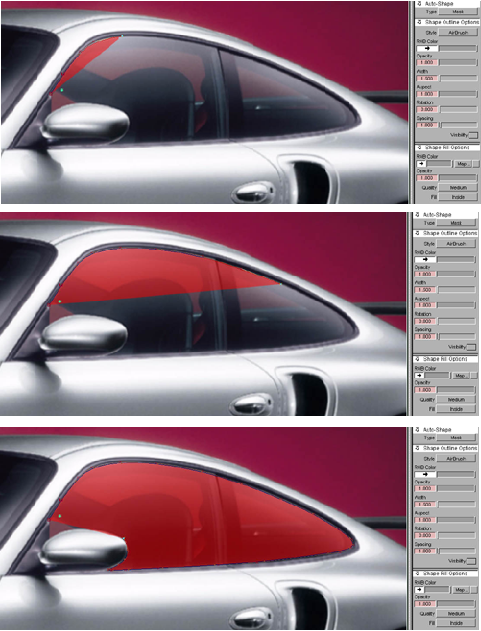
当您放置 CV 点以定义曲线时,图像层遮罩会自动更新以形成一个封闭的遮罩区域。
注:通过在“Paint Panel”的“Shape Options”部分中将“Fill”设置为“Inside”或“Outside”,可以创建这些遮罩区域。这与在“Canvas Layer Editor”中使用“Edit”>“Invert Layer”具有相同的效果。

- 在完成曲线创建之后,您可以使用任何标准修改工具编辑该曲线。
对于此形状创建样式的主要限制是仅单条曲线可以用于创建形状,然而“Paint”>“Shape”>工具允许多条曲线用于形状创建,包括形状中的孔。